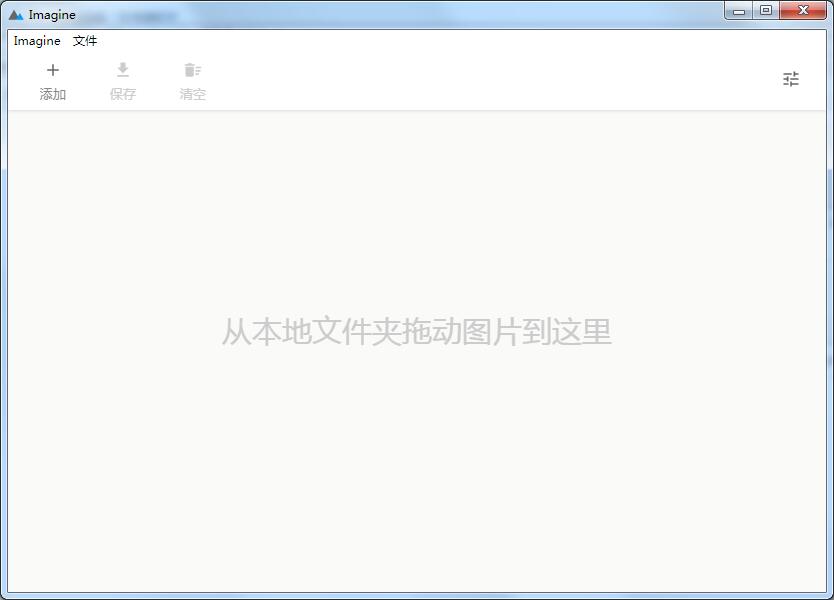Imagine(图片大小批量压缩器) V0.5.1 绿色中文版
 无插件
无插件
 360 √
360 √
 腾讯 √
腾讯 √
 金山 √
金山 √
 瑞星 √
瑞星 √
Imagine是一款可用于批量压缩PNG和JPEG的桌面应用程序,这款中文版的Imagine具有现代友好的UI。能将指定的单个或多个图片文件压缩到需要的大小并保证图片质量不受损。
软件特色
1.拥有不同的缩放滤镜,选择不同可以在速度和质量之间找到你想要的平衡点。
2.如果有些图片小于设置的调整后的分辨率,你可以设置在调整图片大小时是否调整这些图片的大小。
3.你可以把所有的图片转换成许多中常见的格式。
4.你可以选择调整尺寸后的图片质量,或者直接限制调整后图片最大的体积。
5.可以改变图片的分辨率(dpi),通过更改图片每一英寸拥有多少像素,可以非常好的控制图片的大小。
6.可以给图片加上水印,这个对于网站站长来说非常有用,可以给网站上所有的文章图片批量加上水印。并且还可以加上边框和滤镜效果。
功能介绍
1.使用智能压缩算法,图片压缩率高达90%;支持批压缩图片;
2.支持JPG、BMP、PNG、GIF、WMF等常用图片格式;
3.轻松预览:双图片显示框轻松对比图片压缩前后的质量;
4.支持双画面压缩级别 ,可以设置每张照片都在单一的压缩级别;
5.可自定义图片质量及图片压缩级别;支持重命名文件后缀名。
使用方法
运行后,点击界面右上角的设置图标,就可以调整默认的图片质量了。
由于jpg、jpeg都是有损压缩,所以值调的越低,画面质量就越差,同时体积也会越小,你只需要设置一个值兼顾2者即可,通常这个值都在75%-85%之间。
而png则是通过限制图片的颜色数量来控制图片体积的,图片中颜色数量越低色彩的过渡就越差,同时体积也会越小。
如果你要压缩图片体积,也就是控制图片大小,那么jpg和png2种格式哪种更好呢?
如果图片中是颜色丰富的物体,比如风景、人像、物品,那么jpg更加合适。
但图片中如果都是文字,或者颜色不丰富,那么png更加合适,比如图片是文章的截图,拍摄的书页上的文字,书法作品,黑白作品,那么采用色彩数量很低的png,你会发现图片质量即好,体积也比jpg都小的多。
那么你决定好调节的值和保存的格式后,如何在Imagine中查看优化后的图片效果呢?
十分简单,只需要点击图片,就可以看到处理后的图片的大图了,你也可以点击【优化前】、【优化后】按钮对比处理前后的画面质量。
下载地址
热门软件
Multisim13 V13.0 汉化版
百度网盘 V7.4.1.3 官方正式版
Steam V20.10.91.91 官方版
Quick Collage Pro(照片拼接软件) V3.4.0 Mac版
抖音采集工具 V2021 绿色版
小颖歌词制作器 V1.0 绿色版
2345看图王 V10.5.0.9364 官方正式版
Capture One21 V14.1.1 最新版
山丽防水墙单机版 官方版 V5.0
蓝山office V2021 最新版
装机必备 更多+
图形图像下载排行榜
电脑软件专题 更多+